Donner une apparence finie à son application est une étape importante. Certains petits détails témoignent du soin apporté à l’application (ou de son bâclage dans le cas contraire).

Par défaut, une application Eclipse Scout contient un certain nombre d’images qui sont des «place-holders» pour l’application finale. Il s’agit de tous les remplacer pour avoir une application à l’apparence correcte.
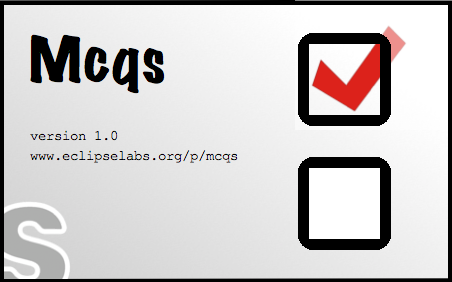
Splash Screen
Affiché lors du chargement de l’application, il permet à l’utilisateur de savoir qu’il doit patienter et qu’il se passe quelque chose.
Il suffit d’ajouter un fichier splash.xxx à la racine du plug-in de lancement (Swing ou SWT en fonction du moteur de rendu choisi. Pour SWT sans changer les réglages par défaut de l’application RPC, il faudra utiliser un fichier bmp). Ne pas oublier de l’inclure dans le ficher build.properties (dans la catégorie binary build).
Logo
Ce logo (grand) est notamment affiché dans la fenêtre «à propos de cette application».
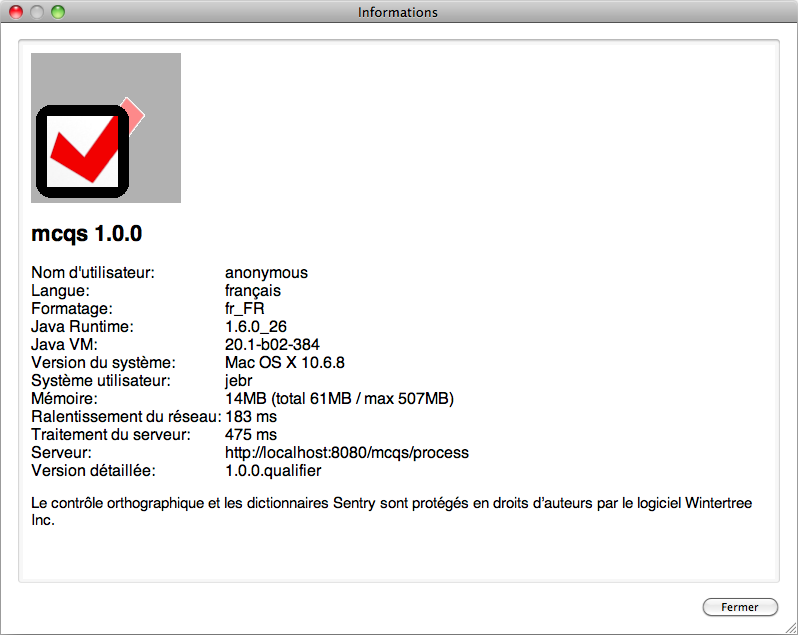
Voir ce tutoriel.
IcĂ´ne
L’icône est également un élément important.
![]()
Voir ce sujet de forum.
Page de téléchargement sur le serveur
Lorsque l’on se connecte en HTTP sur le serveur où est déployée l’application, on obtient une page de téléchargement. Il est important de personnaliser cette page.
La page en question se trouve dans le plug-in de l’application server sous /resources/html.
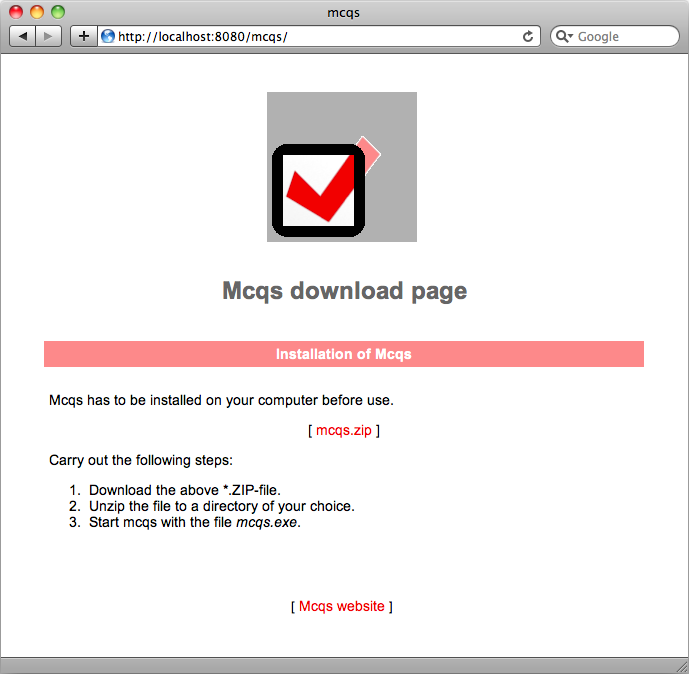
Je n’ai pas fait beaucoup de modifications sur cette page, mais mon idée est de toute façon de proposer un installateur (voir ci après). J’ai donc laissé le texte en anglais et la description correspondant à une application windows.
Installation
La prochaine étape va consister à se préoccuper de l’installation d’un produit fini. Il doit être possible:
* d’installer ou de choisir une base de données Derby.
* de configurer l’adresse à laquelle les clients devront se connecter.
…
Encore un peu de travail en perspective…
